有时候正在用电脑,键盘却突然失灵,打不出一个字。别急着换键盘,很可能只是被“锁住”了!下面这几个方法帮你快速排查问题,轻松恢复键盘正常使用。

一、先确认是否误触了“键盘锁”快捷键
不少笔记本或外接键盘都自带键盘锁定功能,可能你不小心按到了某个组合键,比如:
数字小键盘区域:按下 Num Lock 键(部分机型需配合 Fn 键),留意指示灯有没有亮起。
字母输入状态:按一下 Caps Lock,看看是不是因为大写模式导致无法正常输入。
部分品牌笔记本:留意是否有通过 Fn + F1~F12 实现键盘锁定的功能(例如联想某些型号是 Fn + F6)。
操作建议:查看F1-F12中是否有带“锁”标志的按键,尝试按住 Fn 键,再单独点击该键释放锁定。

二、排查是否开启了“筛选键”功能
Windows 系统有个叫“筛选键”的辅助选项,开启后会让键盘响应变慢甚至无反应。
同时按下 Win + I 进入设置界面;
依次进入:辅助功能 > 键盘;
找到“筛选键”开关,如果处于开启状态,请手动关闭。
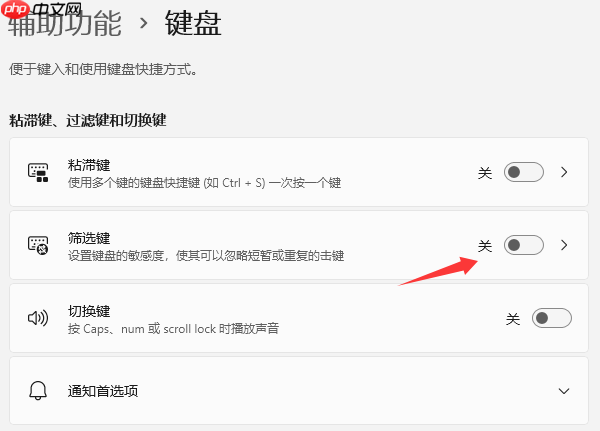
三、重新插拔或重启试试看
有线键盘用户:拔掉USB线重新插入,或换一个USB接口测试。
无线键盘用户:检查电池电量是否充足,或尝试重新连接接收器。
如果以上都没用,不妨重启电脑——有时候系统临时卡顿或驱动冲突也会造成键盘失灵。
四、查看键盘驱动是否异常
驱动损坏或未正确加载,也可能导致键盘失效。推荐使用“驱动人生”工具一键检测并修复,它能自动识别键盘驱动问题,并提供修复方案,省时又高效。
未安装的朋友可点击此处下载安装包。
打开软件后点击【立即诊断】;
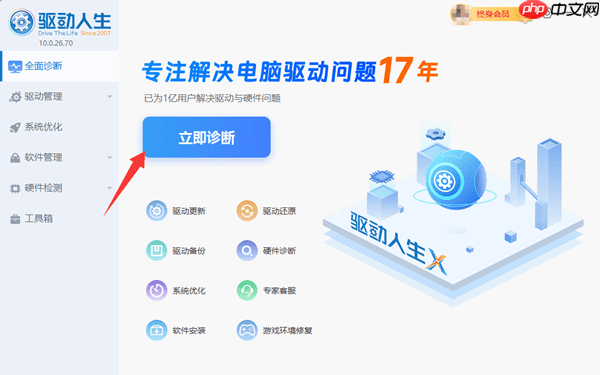
扫描完成后,若发现键盘驱动异常会提示更新或修复;
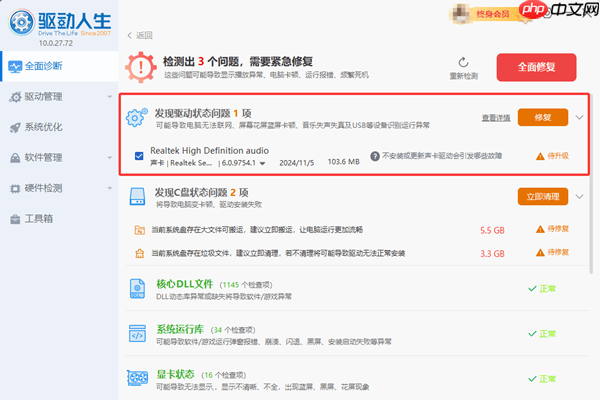
根据提示完成处理并重启电脑,再测试键盘是否恢复正常。
五、连接其他键盘做对比测试
如果你用的是笔记本,可以接一个USB键盘试试。如果外接键盘能正常使用,那可能是笔记本自带键盘硬件故障,建议送修专业人员。
交叉验证方法:把当前键盘接到别的电脑上试试,或者换一个已知正常的USB键盘插到你电脑上。
USB口检测:插入U盘等设备确认USB接口本身是否工作正常。
六、启用屏幕键盘应急使用
Windows 11 用户可在「设置」→「辅助功能」→「键盘」中开启「屏幕键盘」作为临时替代方案。
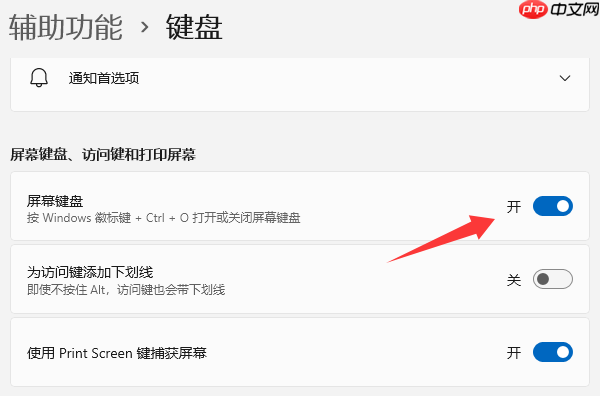
键盘突然不能打字,大多数情况都不是硬件坏了,而是设置或驱动的小故障,动手调试一下基本都能搞定。平时容易出现类似小问题的小伙伴,建议定期用“驱动人生”做个全面体检,让电脑始终保持最佳状态。






























